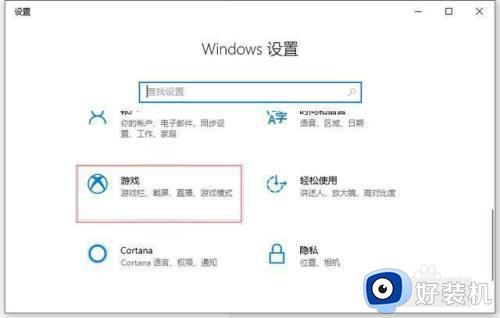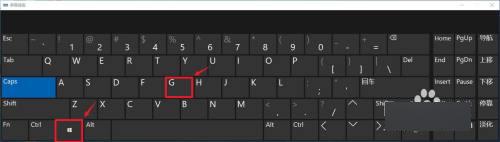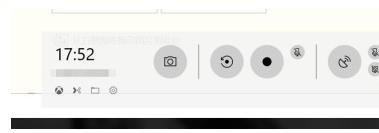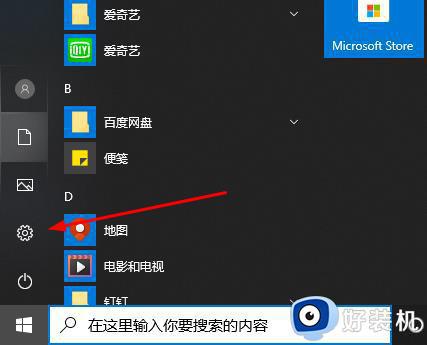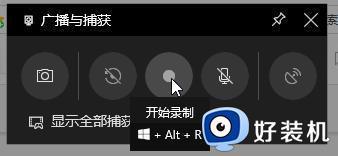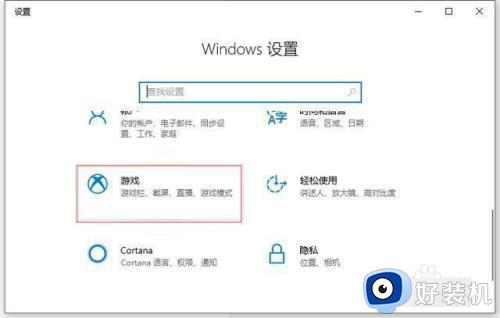windows10录屏功能在哪打开 开启windows10录屏功能的方法
时间:2023-11-12 15:28:00作者:mei
windows10系统自带有录屏功能,可以记录屏幕上显示过的所有内容,经常用来录制课件和游戏。有的用户不知道win10电脑录屏功能在哪打开,网上下载录屏软件又麻烦,针对此疑问,接下去教程介绍开启windows10录屏功能的方法。
具体方法如下:
1、打开电脑设置,在面板内点击游戏这一选项,它可以打开游戏相关的设置,其中就包括Xbox Game Bar。
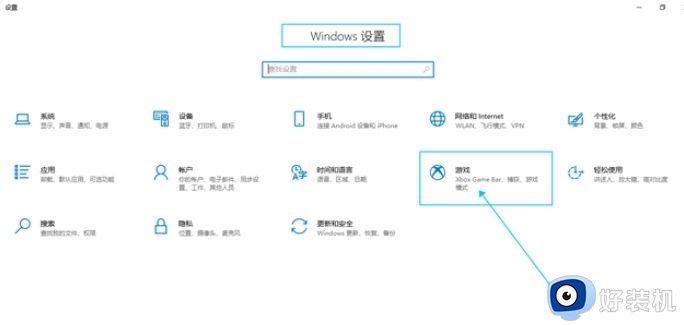
2、在游戏面板查看Xbox Game Bar功能是否是开启状态,手动调整。接着,下滑查看录屏快捷键。
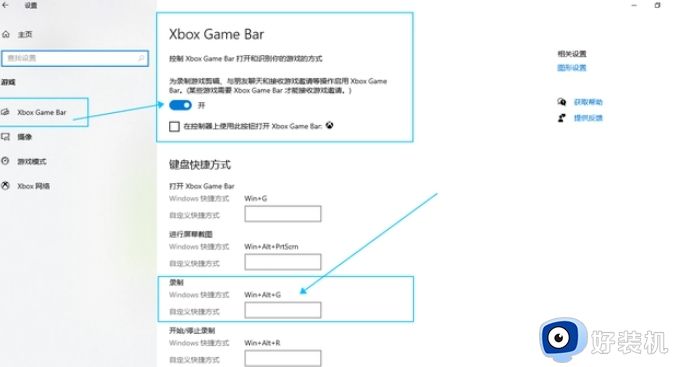
3、返回桌面后,需要先打开需要录制的软件界面才能按下录制快捷键【Win+Alt+G】进行录屏,因为Xbox Game Bar不支持录制系统屏幕。
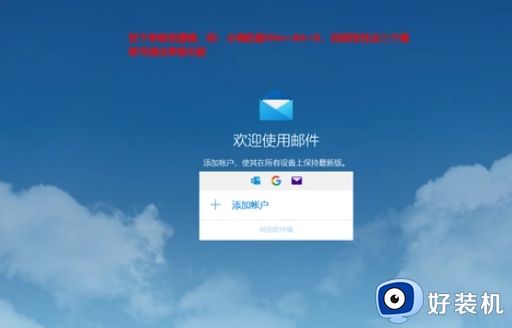
4、打开Xbox Game Bar录屏功能后,点击音频的混合,它可设置以调整系统声音,以保证录制出有声音的屏幕视频。
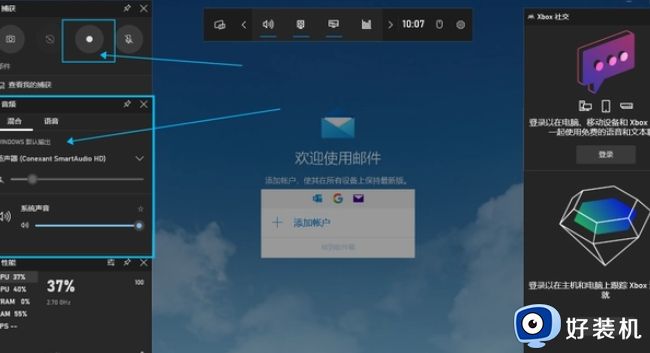
5、调整完毕后,点击圆形录制键即可录屏,录屏结束后点击查看我的捕捉可看到录屏视频已自动保存至图库中。
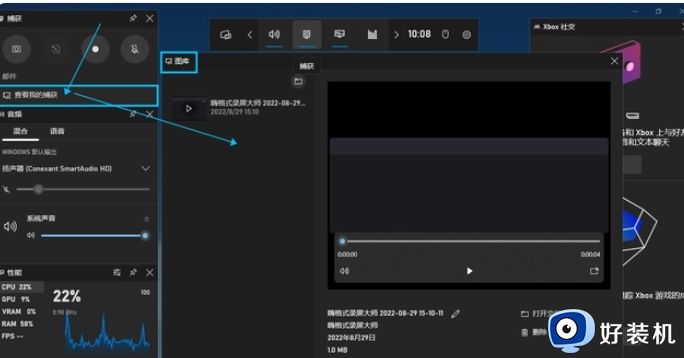
以上分享开启windows10系统录屏功能的方法,有了此功能,大家就不需要下载其他录屏软件了。